Як увімкнути доступ до камери в Instagram (Android та iOS)

Щоб увімкнути доступ до камери в Instagram для Android, перейдіть до Налаштування > Програми > Instagram > Дозволи. На iOS відкрийте Налаштування > Instagram.
Зараз на сайтах соціальних мереж ми часто бачимо анімовані фотографії з надзвичайно красивими та вражаючими ефектами вицвітання . Якщо ви також хочете перетворити свої звичайні фотографії на анімовані фотографії з надзвичайно вражаючими ефектами зникнення, але не знаєте, як це зробити?
Через це сьогодні Download.vn познайомить вас із створенням анімацій із ефектами зникнення за допомогою Motionleap . Це програма для редагування фотографій із багатьма надзвичайно вражаючими ефектами, яку люблять і використовують багато людей. Далі ми хотіли б запросити вас стежити за статтею.
Як створити анімацію з ефектом затухання за допомогою Motionleap
Щоб мати можливість створювати анімацію з ефектом вицвітання, на вашому телефоні спочатку має бути доступна програма Motionleap. Якщо ні, натисніть кнопку завантаження вище, щоб установити цю програму для редагування фотографій.
Крок 1. Спочатку відкрийте програму Motionleap на телефоні. У головному інтерфейсі програми натисніть «Нове створення» , щоб отримати фотографії з пристрою.
Крок 2. Виберіть будь-яку фотографію на своєму телефоні, для якої потрібно створити анімацію з ефектом зникнення.

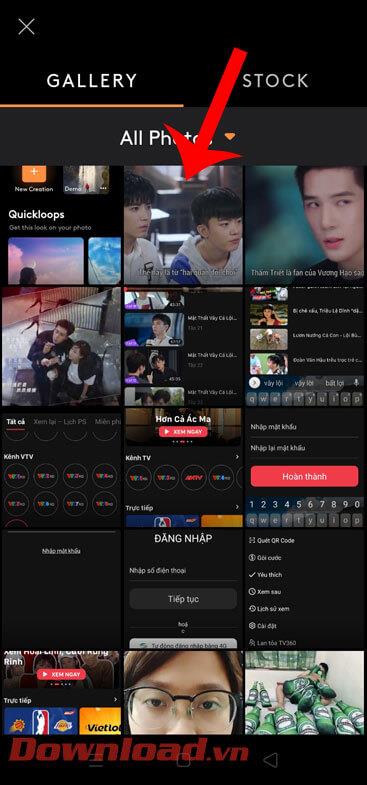
Крок 3: В інтерфейсі редагування зображень торкніться Ефекти.
Крок 4: у цей час багато ефектів редагування зображень з’являться внизу екрана, виберіть тип ефекту згасання , який вам подобається.
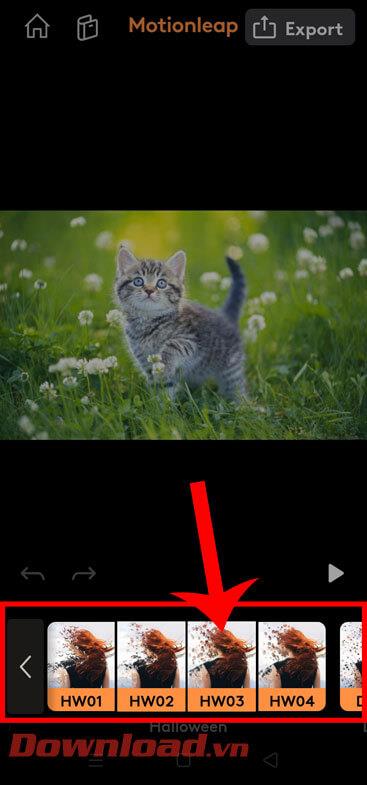
Крок 5. Натисніть на значок гумки в правій частині екрана. У цей момент з’являється значок мітли , торкніться його.
Крок 6. Торкніться й утримуйте екран, щоб створити виділення на зображенні, де ви хочете, щоб з’явився ефект згасання.


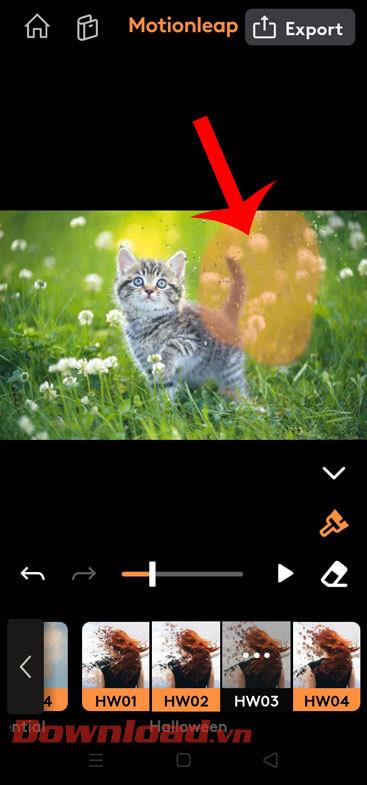
Крок 7. Потім перемістіть круглу рамку , щоб відрегулювати напрямок бризок зображення.
Крок 8: Далі торкніться піктограми трикутника , щоб запустити ефект згасання зображення.


Крок 9. Після завершення редагування зображення натисніть кнопку «Експорт» у нижньому правому куті екрана .
Крок 10: Виберіть тип файлу та розмір зображення, а потім продовжуйте натискати кнопку «Експортувати» .

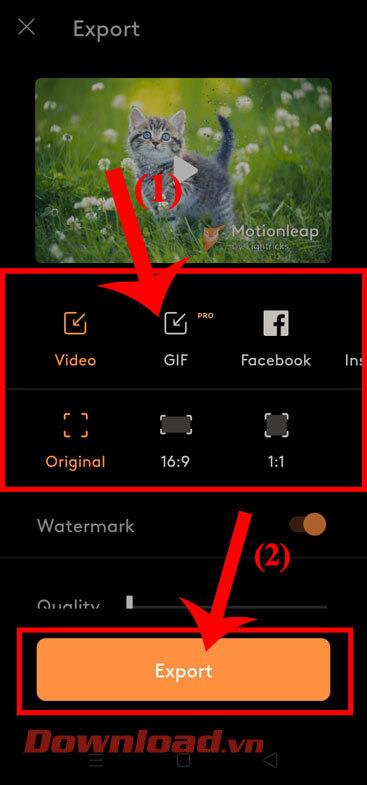
Бажаю успіхів!
Щоб увімкнути доступ до камери в Instagram для Android, перейдіть до Налаштування > Програми > Instagram > Дозволи. На iOS відкрийте Налаштування > Instagram.
Якщо піктограми головного екрана на вашому Android сірі, перевірте Digital Wellbeing, видаліть непрацюючі ярлики або зачекайте, поки вони встановляться з Play Store.
Якщо функція «Додати на головний екран» не працює на Android, перевірте налаштування домашнього компонування, скиньте програму, або очистіть локальні дані. Справжні рішення для вирішення проблеми.
Що робити, якщо YouTube показує білий екран на Android? Перевірте мережу, очистіть дані, перевстановіть програму або синхронізуйте дату й час.
Якщо ви хочете, щоб контакти дзвонили без звуку на вашому Android, просто налаштуйте винятки режиму «Не турбувати» для вибраних контактів. Деталі в статті.
Якщо ваші програми для Android раптово закриваються, не дивіться далі. Тут ми покажемо вам, як це виправити за кілька простих кроків.
Якщо сповіщення голосової пошти не зникає на Android, очистіть локальні дані, видаліть оновлення програми або перевірте налаштування сповіщень.
Якщо клавіатура Android не відображається, обов’язково скиньте програму, очистивши локальні дані, видаліть її оновлення або вимкніть жести.
Якщо ви не можете відкрити вкладення електронної пошти на Android, завантажте вкладення та програми, які можуть його відкрити, і повторіть спробу. Також скиньте Gmail або скористайтеся ПК.
Якщо ви отримуєте помилку «Проблема із завантаженням віджета» на Android, радимо видалити та знову додати віджет, перевірити дозволи або очистити кеш.








